Artikel ini merupakan lanjutan dari artikel saya yang sudah ada Memulai GIT di Linux. Jika Anda baru mengenal Git, saya akan merekomendasikan Anda untuk membaca artikel saya sebelumnya dan kemudian melanjutkan dengan ini.
Dalam artikel ini, kita akan membahas membuat cabang, memberi tag, mengganti nama cabang, dan mengembalikan komit di Git.
- Cabang :Percabangan membantu menciptakan jalur pengembangan baru untuk menghindari kekacauan di cabang utama.
- Tag :Sebuah tag di Git adalah referensi ke sejarah Git.
- Ganti Nama Cabang : Mengganti nama cabang berarti mengubah nama cabang yang ada dan memasukkan kode yang sudah ada pada cabang dengan nama baru.
- Kembalikan komit : Mengembalikan membantu mengurungkan perubahan di repositori lokal dan jarak jauh.
Prasyarat
- Pemahaman dasar tentang Git (Klik di sini untuk mempelajari dasar-dasar Git.)
Apa yang akan kita lakukan?
- Buat cabang.
- Menggabungkan cabang ke cabang utama.
- Buat tag.
- Ganti nama cabang.
- Kembalikan komit.
Buat cabang
Buka repositori lokal Anda dan cukup periksa cabang Anda dan statusnya menggunakan perintah berikut sebelum membuat cabang baru. Di sini, test-repo adalah nama repositori saya.
pwd
git status
git log
git branch
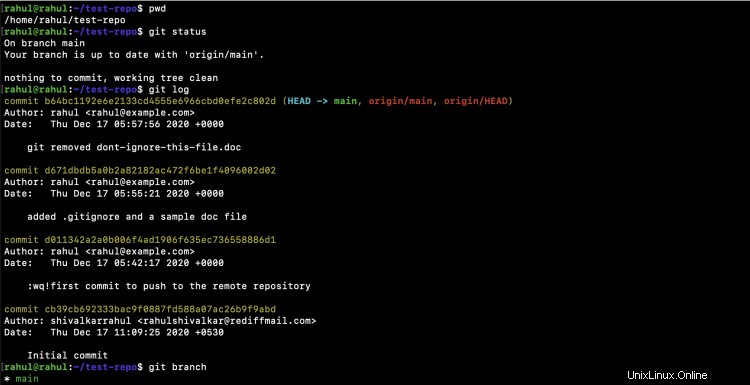
Buat cabang baru di repositori Anda yang sudah ada dan periksa ke sana.
git branch
git branch my-feature-branch
git branch
git checkout my-feature-branch
git branch

Mari buat file baru dan dorong ke cabang yang kita buat.
ll
touch new-file-in-my-feature-branch
git status
git add new-file-in-my-feature-branch
git commit -m "created a new file in my-feature-branch"
git push
git push --set-upstream origin my-feature-branch

Menggabungkan cabang ke cabang utama
Jika kita ingin perubahan kita di cabang baru digabungkan di cabang utama, kita bisa menggunakan perintah berikut untuk menggabungkan perubahan itu di cabang yang kita inginkan. Pertama, kita perlu checkout ke cabang utama dan kemudian menggabungkan cabang yang kita buat.
ll
git branch
git checkout main
ll
git merge my-feature-branch
ll
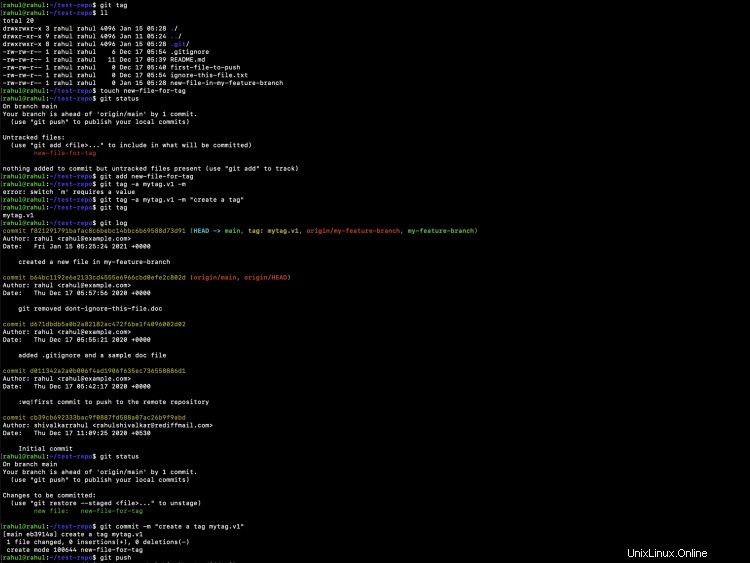
Buat tag
Membuat tag semudah membuat cabang. Pertama, buat beberapa perubahan di repo, lalu buat tag. Kami masih perlu melakukan perubahan sebelum kami mendorongnya ke repo jarak jauh.
git tag
ll
touch new-file-for-tag
git status
git add new-file-for-tag
git tag -a mytag.v1 -m
git tag -a mytag.v1 -m "create a tag"
git tag
git log
git status
git commit -m "create a tag mytag.v1"
git push
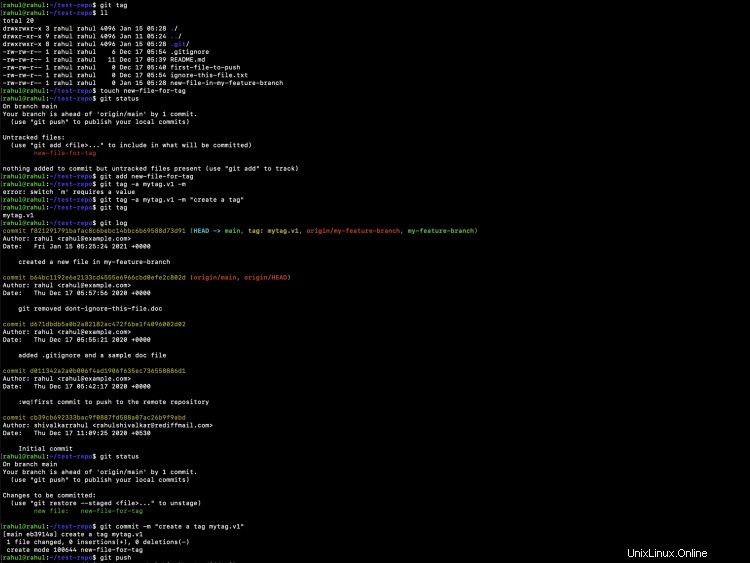
Kami dapat memeriksa semua tag yang kami miliki dan berkomitmen pada tag tersebut. Cara kami mendorong cabang kami, kami juga dapat mendorong tag.
git tag
git show mytag.v1
git push origin mytag.v1
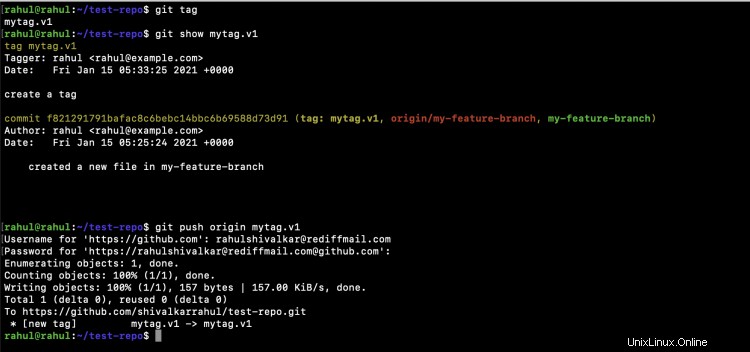
Cara kita checkout ke cabang, kita juga bisa checkout ke tag tertentu.
git branch
git tag
git checkout mytag.v1
git branch
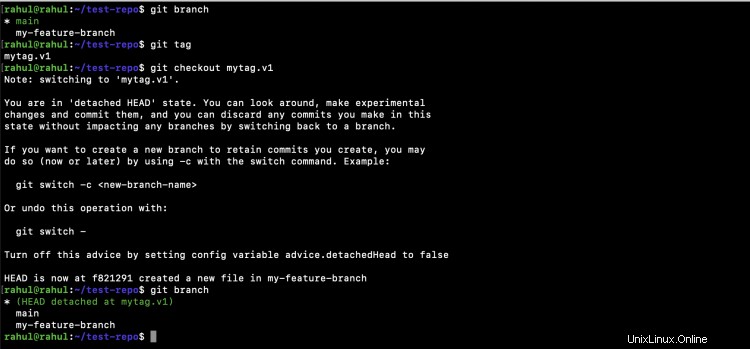
Mari kita periksa ke cabang utama sebelum melangkah lebih jauh.
git branch
git checkout main
git branch
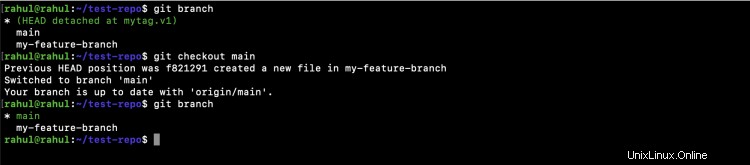
Ganti nama cabang
Terkadang Anda mungkin merasa perlu mengganti nama cabang Anda. Anda dapat melakukannya dengan sangat mudah menggunakan perintah berikut.
git branch
git branch wrong-brach
git checkout wrong-brach
touch file-in-wrong-branch
git add file-in-wrong-branch
git commit -m "Created a branch wrong-brach with a new file"
git push
git push --set-upstream origin wrong-brach
git branch
git branch --move wrong-brach correct-branch
git branch
push --set-upstream origin correct-branch
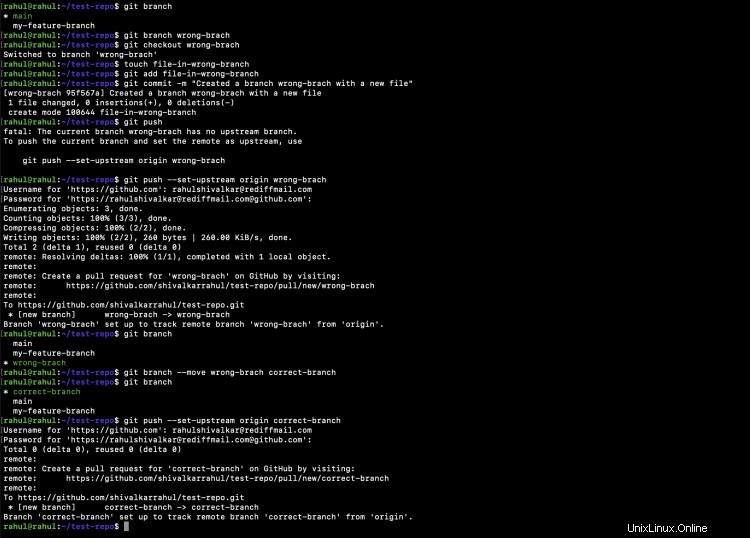
Anda bahkan dapat menghapus cabang dari repo jarak jauh.
git branch
git branch -a
git push origin --delete wrong-brach
git branch -a

Kembalikan komit
Jika Anda ingin mengembalikan komit dan tetap mempertahankan perubahan secara lokal, Anda dapat menggunakan perintah berikut untuk melakukan soft reset.
git branch
git checkout main
git log
git reset --soft HEAD~1
git log

Anda dapat melihat bahwa setelah mengembalikan komit, perubahan lokal Anda masih tersedia.
git status
git pull
git log
git status
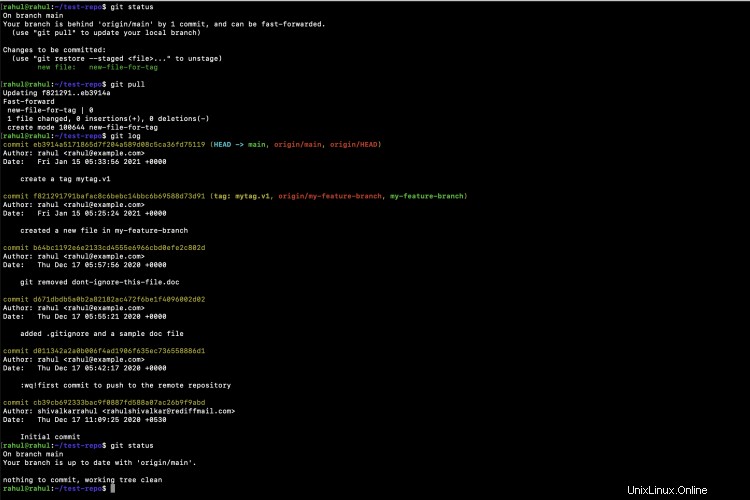
Jika Anda ingin mengembalikan komit Anda dan tidak ingin menyimpan perubahan Anda secara lokal, Anda dapat menggunakan perintah berikut dan melakukan hard reset
git log
git reset --hard HEAD~1
git status
git log
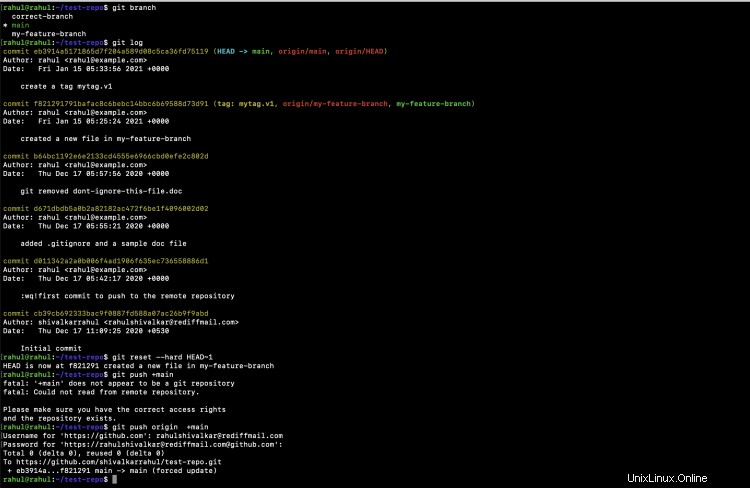
Dalam hal ini, Anda dapat melihat bahwa setelah mengembalikan komit Anda, Anda tidak memiliki perubahan secara lokal
git status
git pull
git log
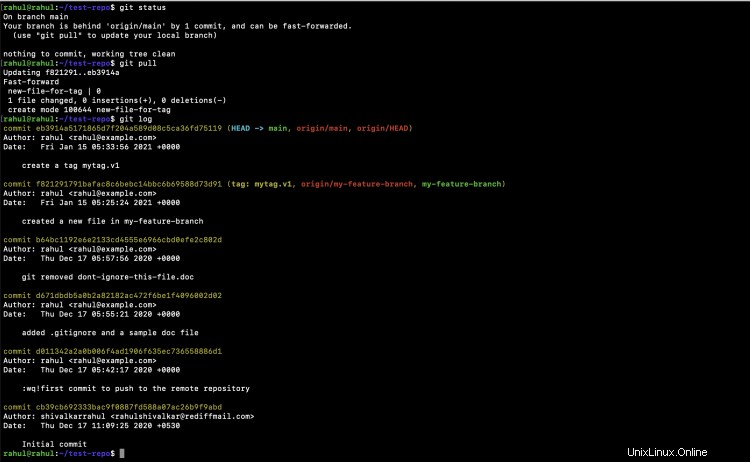
Dalam dua skenario di atas, kami melihat pengembalian komitmen lokal. Terkadang Anda mungkin perlu mengembalikan komitmen Anda dari repo jarak jauh. Untuk melakukannya, Anda perlu mendorong perubahan ke cabang dengan "+" sebagai akhiran pada nama cabang setelah Anda mengembalikan perubahan secara lokal.
git branch
git log
git reset --hard HEAD~1
git push +main
git push origin +main
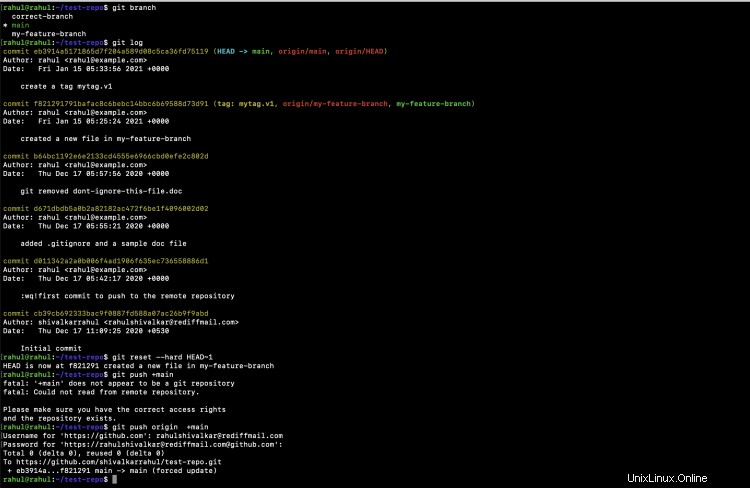
Anda dapat melihat bahwa repositori jarak jauh tidak berisi commit yang telah dikembalikan.

Kesimpulan
Dalam artikel ini, kami membahas skenario seperti membuat cabang dan tag. Kami melihat bagaimana sebuah cabang dapat diganti namanya jika kami menyadari bahwa kami perlu mengubah nama cabang yang ada. Kami juga melihat komitmen di repositori lokal, serta repositori jarak jauh, dapat dikembalikan. Anda kini dapat menggunakan perintah dari artikel ini dan mencobanya sendiri.